아이폰 암호가 갑자기 생각나지 않아 이전에 사용했었던 암호 여러가지를 입력하다보면 어느새 내 아이폰이 비활성화 되어 더이상 사용할 수 없는 상황이 되는 경우가 있습니다. 이런 경우 대부분은 아이폰에 저장되어 있던 암호, 개인 정보, 데이터 및 설정을 모두 삭제하고 다시 재설정을 해야 하는 경우가 많습니다. 하지만 우리 일상의 대부분이 기록되어 있는 아이폰을 완전히 삭제한다는 것은 분명 큰 부담일 것입니다.
지금부터 암호 없이 잠금 해제를 하고 싶어도 할 수 없는 답답한 상황을 극복하기 위한 방법을 소개하겠습니다.
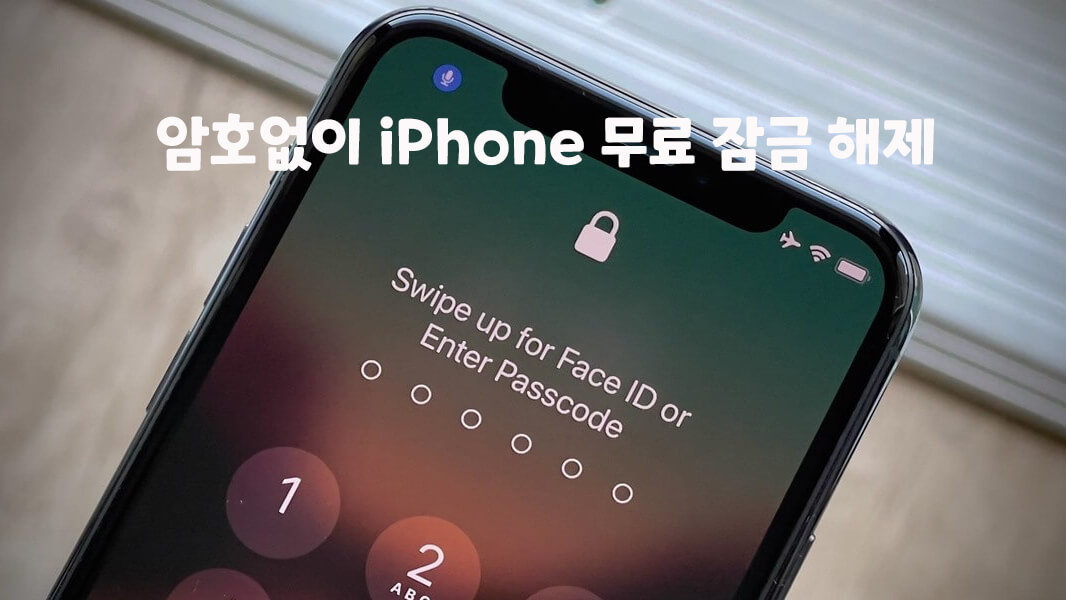
방법 1. 잠금 해제 프로그램을 사용하기 - LockWiper
첫번째 소개하는 방법은 바로 전문적으로 아이폰 잠금 해제를 지원하는 프로그램을 사용하는 것입니다. 여기서는 아이폰 비번 뚫기로 유명한 LockWiper 프로그램을 소개해 보겠습니다.
iMyFone LockWiper/아이마이폰 락와이퍼는 이미 전세계 10만명 이상의 사용자가 이용하는 프로그램으로 신뢰할 수 있는 유명한 프로그램입니다. 뿐만 아니라 단지 화면 잠금 암호를 해제하는 것 이외에도 다음과 같은 여러가지 상황을 해결할 수 있는 기능도 제공합니다.
LockWiper 여러가지 상황을 해결할 수 있는 기능:
- 아이폰 비밀번호 분실
- 잘못된 암호 반복 입력으로 인한 비활성화 상태
- 중고 아이폰 비활성화 상태
- 페이스 아이디 고장
- 스크린 타임 제한 무시
사용법도 매우 간단하여 누구나 직관적으로 사용할 수 있습니다.
1단계: 먼저 내 컴퓨터에 LockWiper 프로그램을 다운로드 받아 설치 후 실행합니다.
2단계: 화면에 보이는 메뉴 중에서 원하는 메뉴를 선택 후, USB 케이블로 아이폰과 컴퓨터를 연결하기만 하면 자동으로 모든 프로세스가 진행되어 문제를 해결해 줍니다.

3단계: 아이폰용 펌웨어 패키지를 다운로드합니다.

4단계: 펌웨어 다운로드가 완료되면 잠금 해제 시작을 클릭합니다.
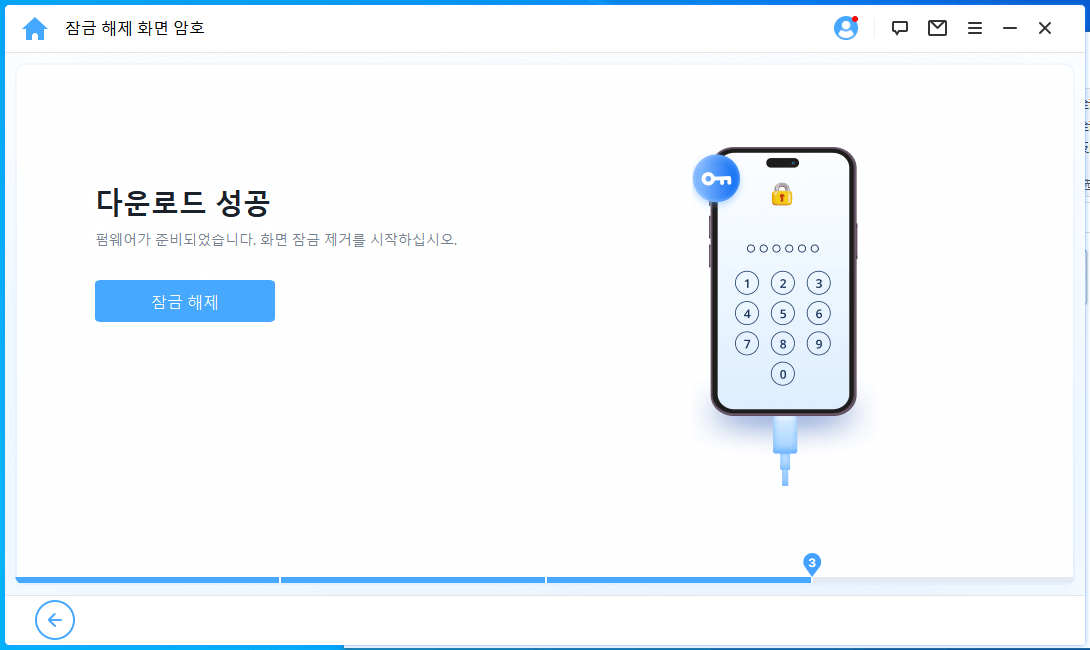
5단계: 자동으로 잠금 해제 진행됩니다.

LockWiper는 비밀번호 없이 Apple ID 해제가 가능합니다.
Apple ID가 잠겨 있거나 비활성화 상태인 경우, LockWiper가 기존 Apple ID를 1분 만에 삭제한 후 새 계정에 로그인하여 모든 iCloud 서비스 및 Apple ID 기능을 사용할 수 있게 해줍니다.
- 다른 Apple ID로 등록하거나 새 Apple ID 만들기 가능
- 모든 iCloud 및 Apple ID 기능 즐기기
- 나의 iPhone 찾기 끄기
- 이전 Apple ID 추적 중단
LockWiper는 MDM 프로파일 제거가 가능합니다.
MDM이 아이폰을 기능을 모두 사용하는 것을 제한하는 경우, 또는 원격 관리 화면을 이용하는 것이 잠겨 있는 경우 LockWiper를 이용해 MDM을 데이터 손실 없이 제거할 수 있습니다.
- 사용자 이름 및 암호 없이 MDM을 스킵
- 아이폰의 모든 기능이 잠금 해제
- 한번 클릭으로 아이폰에서 MDM 프로필 제거
- iOS 18을 포함한 모든 iOS 버전 지원
이외에도 LockWiper를 이용하면 스크린 타임해제할 수도 있어서 일상 생활에서 매우 유용하게 사용할 수 있습니다.
바로 Apple ID 우회 Windows 11 지원 안전한 다운로드
방법 2. iTunes로 암호없이 아이폰 잠금 해제
두번째 소개하는 방법은 바로 iTunes를 사용하여 암호없이 아이폰 잠금을 해제하는 방법입니다. 이 방법은 아이폰을 제작하는 애플에서 공식적으로 제공하는 방법으로, 내 아이폰이 비활성화 된 경우 iTunes에 접속하라는 메시지가 나오고, 이것을 따라 진행해 보는 방법입니다. 아이폰을 복구 모드로 전환하여 iTunes로 복구하는 방법을 단계별로 알아보겠습니다.
*만약 최근에 내 아이폰을 iTunes와 동기화 한 경우에 암호없이 아이폰 잠금 풀기가 가능합니다.
01iTunes를 시작하고 아이폰을 컴퓨터에 연결
컴퓨터에 iTunes 프로그램을 설치한 후 실행하고, USB 케이블로 아이폰을 컴퓨터와 연결합니다. 이때 iTunes가 최근에 아이폰과 동기화가 되어 있다면 아이폰에 암호를 입력하도록 요구하지 않으며 이때에는 잠금을 해제할 수 있습니다.
02iTunes에서 아이폰을 복구 모드로 전환하여 연결
만약 암호 입력 없이 iTunes를 사용하여 아이폰 비밀번호 풀기를 진행하려면, iTunes 프로그램이 장치를 감지할 수 있도록 아이폰 복구 모드로 전환해야 합니다. (복구 모드 전환은 아이폰 기종에 따라 다를 수 있으나, 일반적으로 아이폰 전원과 홈 버튼을 동시에 누른 상태에서 컴퓨터와 연결하는 방법으로 실행 가능합니다.)
03아이폰 장치 복원 또는 업데이트
복구 모드로 진입한 아이폰을 iTunes가 감지하게 되면, 컴퓨터에서 아이폰에 문제가 있어 업데이트 또는 복원이 필요하다는 메시지가 나옵니다. 이때 ‘복원’을 클릭하여 아이폰을 복구할 수 있습니다.
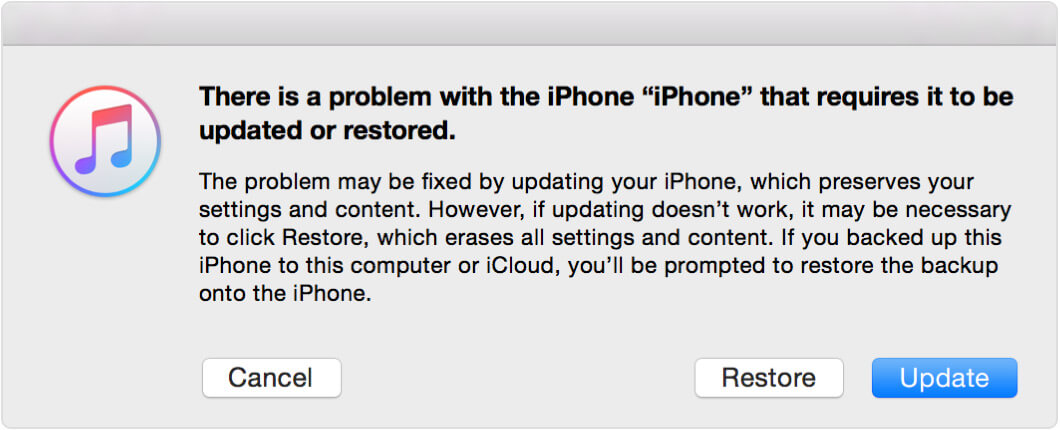
04복구 완료 후 아이폰 화면 암호 삭제
이 단계를 진행하게 되면 아이폰 비밀번호가 삭제되고 동시에 아이폰에 있던 모든 데이터가 삭제됩니다. 이후 아이폰이 재부팅되며 초기 설정을 다시 진행하여 아이폰을 활성화 할 수 있습니다.
참조:
위와 같은 방법을 사용하면 어쩔 수 없이 아이폰에 있던 모든 데이터를 삭제하게 됩니다. 하지만 중요한 사진이나 영상, 문서 등이 포함되어 있는 경우 데이터 복구가 어려우므로 사용하지 않는 것이 좋습니다.
방법 3. '내 iPhone 찾기'를 통해 비번없이 iPhone 잠금 해제
다음으로 알아볼 방법은 내 iPhone 찾기를 통해 잠겨있는 아이폰의 암호를 우회하는 방법입니다. 이 방법은 다음 단계로 진행해 볼 수 있습니다.
- 인터넷 브라우저에서 iCloud.com으로 방문하여 로그인
- 잠금 해제할 아이폰을 선택 (사전에 ‘내 아이폰 찾기’ 활성화 상태여야 함)
- 아이폰 지우기를 클릭 후 ‘삭제’하여 분실된 암호를 제거할 수 있음 (단, 이때 아이폰에 저장되어 있던 모든 데이터가 삭제됨)
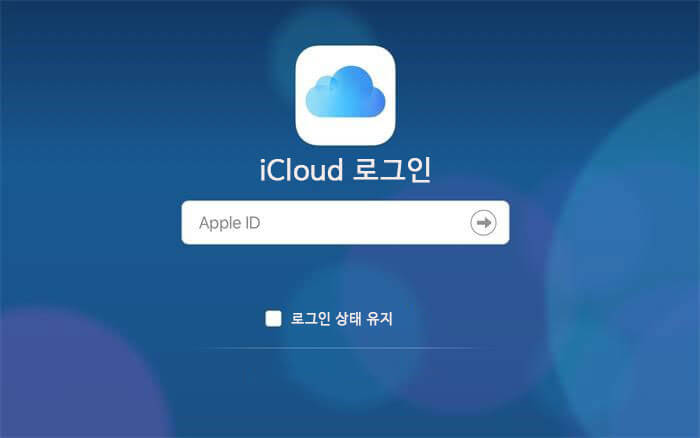
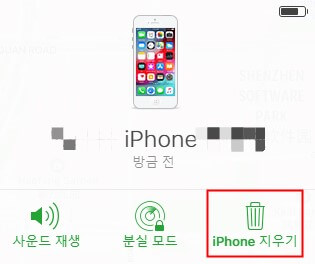
방법 4. iPhone 지우기 버튼을 사용하여 iPhone 화면 암호 잠금 해제
마지막으로 아이폰 지우기를 통해 화면 암호 잠금을 해제하는 방법을 알아보겠습니다.
- 아이폰 화면에서 아이폰 지우기 옵션이 나타날때까지 암호를 여러번 계속 입력
- 오른쪽 하단에서 아이폰 지우기 버튼 클릭
- Apple ID에서 로그아웃이 표시되면 Apple ID 암호를 입력하여 아이폰 삭제
- 아이폰에서 새 암호 설정
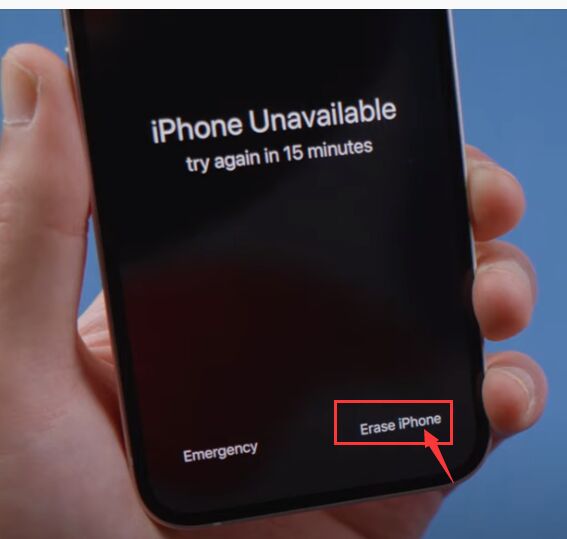
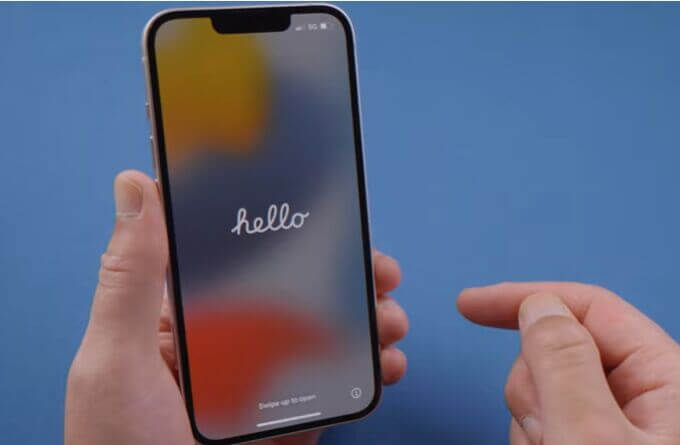
팁: 암호없이 iPhone 잠금 해제 방법에 대한 자주 묻는 질문(FAQ)
1. Apple ID와 비밀번호도 모르면 어떻게 해야 하나요?
이 경우에는 LockWiper/락와이퍼같은 전문 프로그램을 사용해 아이폰의 활성화 잠금을 제거할 수 있습니다. 다만, 일부 기능은 iCloud 계정이 필요할 수 있습니다.
2. 암호 없이 잠금 해제할 때 데이터는 보존되나요?
일반적으로 복구나 초기화 과정에서는 데이터가 삭제됩니다. 중요한 데이터가 있다면 미리 백업하는 것이 가장 안전합니다.
결론
암호없이 아이폰 잠금 해제를 하는 방법은 여러가지가 있을 수 있습니다. 하지만 얼마전까지 널리 알려져있던 아이폰 시리 없이 비번 뚫기 등과 같이 잠금 해제를 할 수 있는 비공식적인 방법들은 차츰 불가능하게 되어 가고 있습니다. 이런 상황에서 중요한 데이터의 삭제 없이 아이폰 잠금 풀기를 제대로 할 수 있는 방법은 많은 사람들에게 검증된 iMyFone LockWiper/아이마이폰 락와이퍼와 같은 아이폰 잠금 해제 전문 프로그램을 이용하는 방법일 것입니다.













